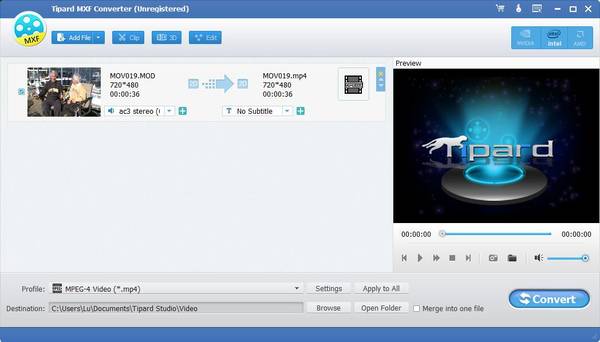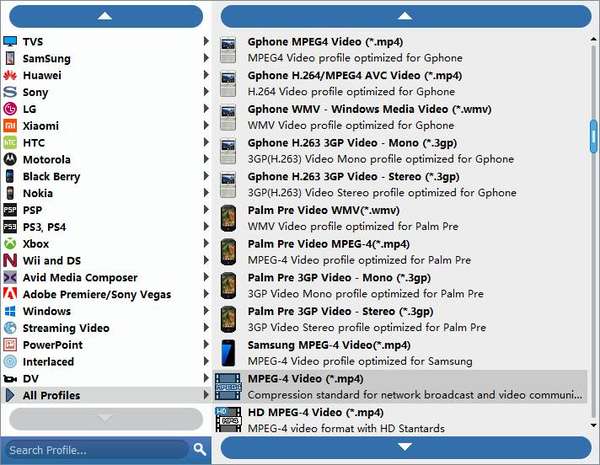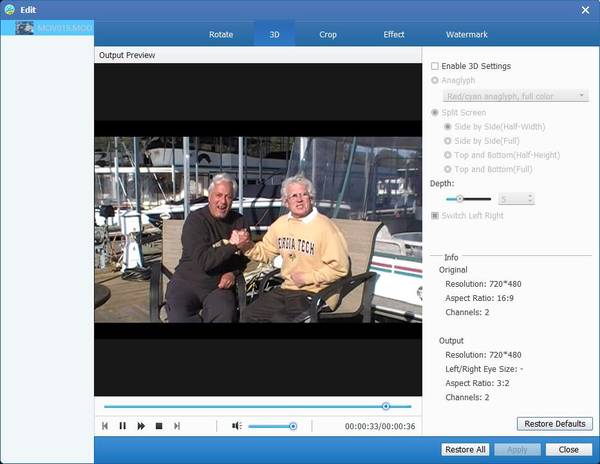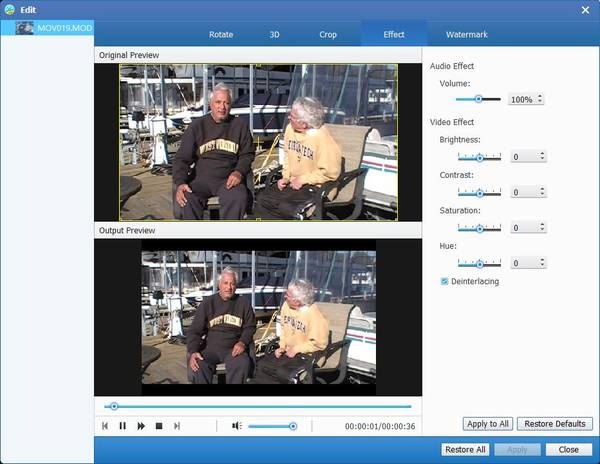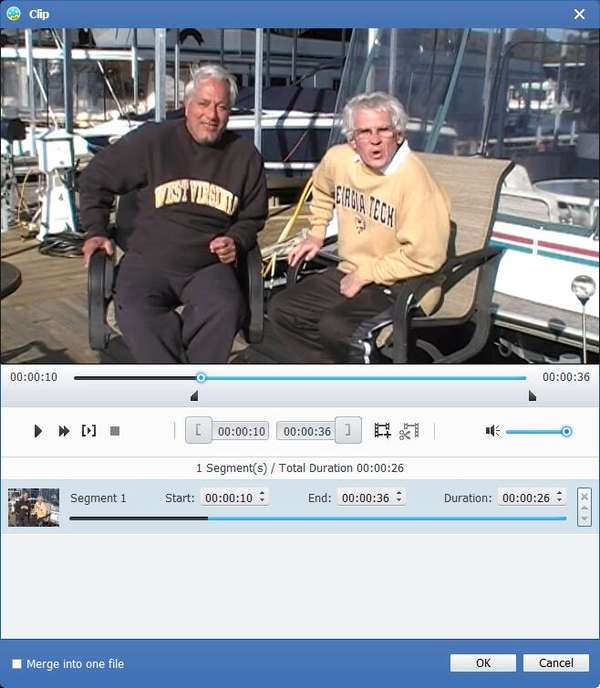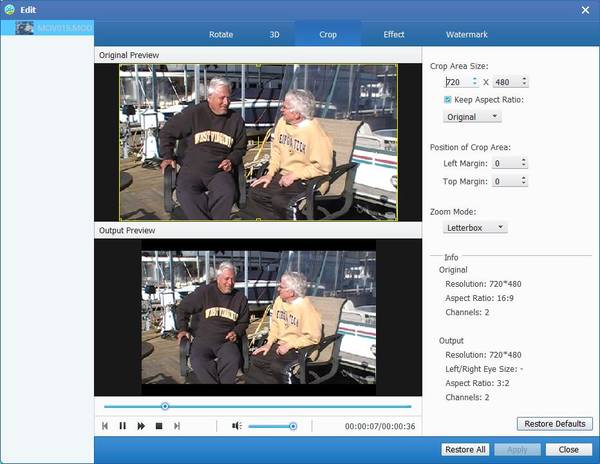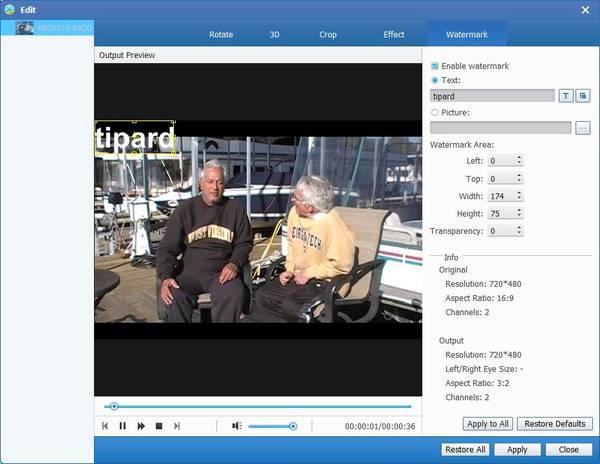Como usar o conversor Tipard MXF
O Tipard MXF Converter é o software profissional de conversão MXF. Ele tem a capacidade de transcodificar MXF / P2 MXF para qualquer formato compatível para seus dispositivos portáteis ou aplicativo de edição. Além disso, permite ajustar efeitos de vídeo e converter vídeos 2D em vídeos 3D.
Parte 1: Como converter MXF para outros formatos portáteis
O Tipard MXF File Converter pode ajudá-lo a converter MXF / P2 MXF para qualquer formato de vídeo e áudio como MP4 / MKV / WMV / AVI / FLV / MOV e MP3 / WAV / FLAC e assim por diante para a maioria dos reprodutores de mídia e software de edição. Aqui está como isso funciona:
Passo 1Carregar arquivos MXF / P2 MXF
Clique em "Adicionar arquivo (s)" para importar os arquivos MXF que você deseja converter, ele permite que você adicione arquivo (s) e pasta.
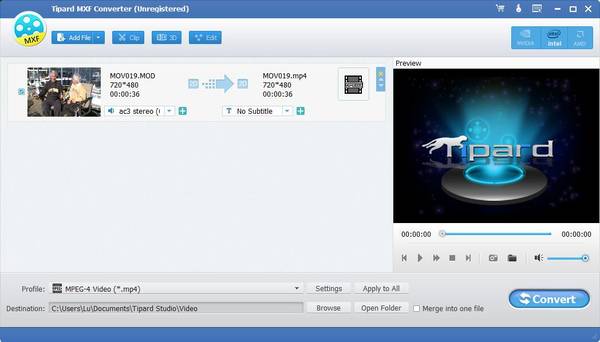
Passo 2Escolha o formato de saída
Clique na seta "Perfil" e, em seguida, você pode selecionar o formato adequado para o arquivo de saída na lista suspensa.
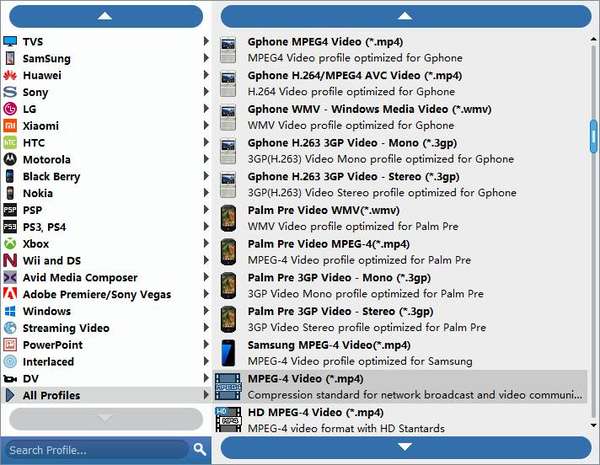
Passo 3Converter arquivos MXF
Depois de escolher o formato de saída, clique em "Convert" para iniciar a conversão MXF. Com a avançada tecnologia de aceleração, garante que a conversão do MXF seja concluída em pouco tempo.
Parte 2: Como converter o vídeo 2D para o arquivo 3D
Passo 1Carregue o vídeo 2D MXF que você deseja converter.
Passo 2Clique no botão "3D" na barra de ferramentas e você entrará na janela "Editar".
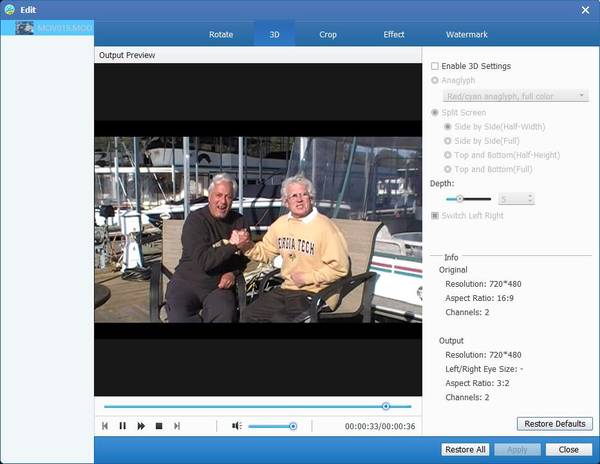
Passo 3Selecione o "Ativar configurações 3D" e, em seguida, você pode definir o "Anaglyph", "Split Screen", "Profundidade" para ajustar os efeitos 3D.
Passo 4Quando você concluir o ajuste dos efeitos 3D, clique em "Aplicar" para salvar todas as configurações.
Parte 3: Como editar vídeo
Ajustar efeitos de vídeo e áudio
Clique no botão "Editar" na lista superior e depois clique em "Efeito".
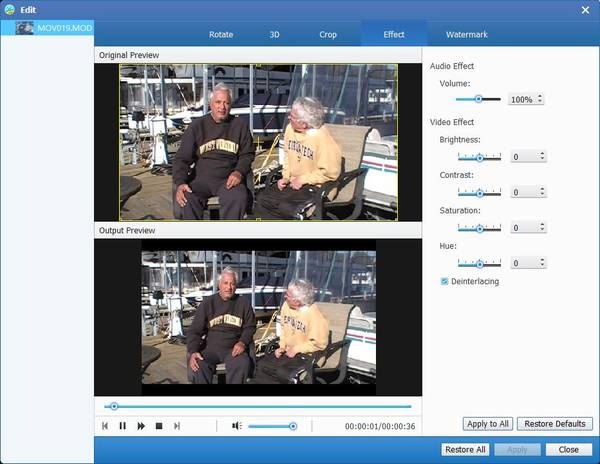
Na janela de edição "Efeito", você está livre para ajustar o Brilho, o Contraste, a Saturação e a Matiz, arrastando a barra deslizante de cada parâmetro ou inserindo diretamente o valor na área de texto.
Clique no botão "Editar" e selecione "Áudio". Em seguida, você pode arrastar o botão deslizante do volume para definir o som dos arquivos MXF.
Vídeo Clip, Crop and Merge
Clique no botão "Editar" na lista superior e depois clique em "Clip".
Você pode arrastar o botão deslizante para definir o ponto inicial e final ou inserir diretamente o valor na caixa.
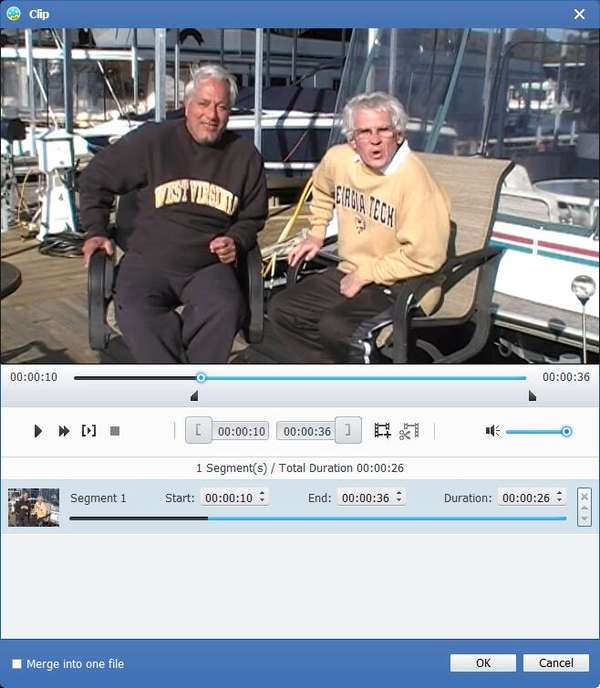
Clique em "OK" para salvar os videoclipes.
De volta à interface principal, você pode selecionar os clipes que deseja mesclar. Depois de selecionar todos os clipes que você precisa, você pode clicar em "Mesclar em um arquivo" ao lado do botão "Converter" para mesclar os vídeos.
Clique no botão "Editar" e depois clique em "Cortar".
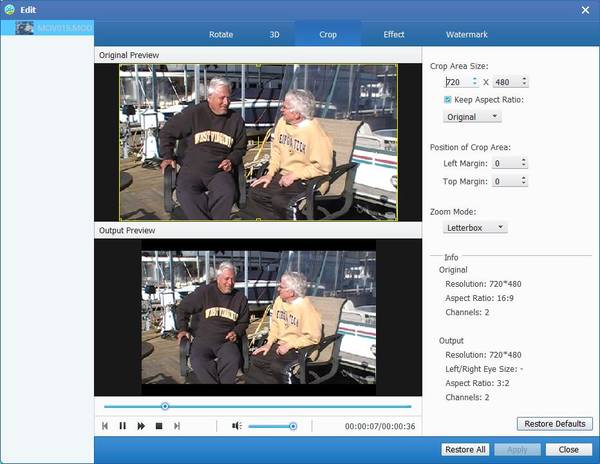
Selecione "Keep Aspect Ratio" opção, você é fornecido com quatro opções, "Original", "Área de recorte", "16: 9" e "4: 3. E você tem permissão para ajustar a posição da área de recorte e modo de zoom .
Tire um instantâneo e adicione marca d'água
O melhor software de conversão de arquivos MXF possui um player embutido, permitindo que você visualize o vídeo MXF. Clique no botão "Play" e o vídeo será reproduzido na janela de pré-visualização. Além do mais, basta clicar no ícone "Câmera", você pode tirar uma foto do momento.
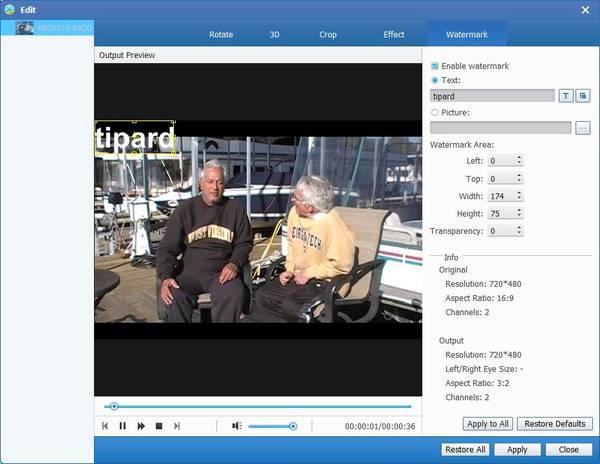
Clique em "Editar"> "Marca d'água", você pode adicionar sua marca d'água pessoal ao vídeo de saída.